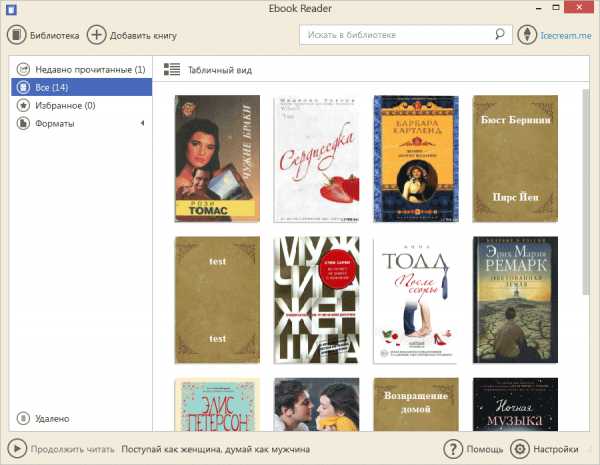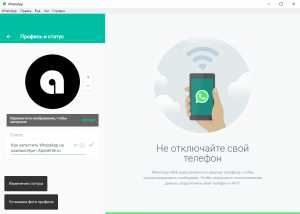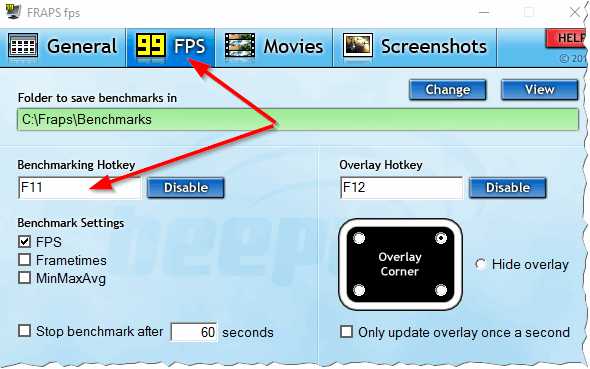Как охладить ноутбук в домашних условиях
Как охладить ноутбук в домашних условиях?

Ноутбук является очень удобным мобильным устройством, которым вы можете пользоваться дома, хоть на улице, хоть в машине, хоть где-либо еще. Однако компактность имеет обратную сторону медали: за счет того, что корпус девайса относительно небольшой, в него надо поместить все необходимые компоненты. Сделать это не так трудно, как кажется, поскольку комплектующие давно оптимизированы под небольшие устройства, коим смело можно считать ноутбук. Проблема же в другом — важно справиться с перегревом комплектующих, а вот это сделать совсем непросто.
В первые несколько месяцев ноутбук вряд ли принесет вам проблемы, связанные с перегревом, разве что вы не будете часами напролет играть на нем в «тяжелые» игры. Как правило, проблемы начинаются спустя некоторое время после начала эксплуатации. Перегрев сначала приводит к нарушению стабильной работоспособности девайса, в других же случаях это вовсе может вывести из строя устройство, если, например, сгорит процессор. Поэтому к данному вопросу нужно относиться крайне внимательно.
На самом деле про перегрев только за последний месяц на сайте было размещено сразу две статьи (раз, два). Сегодня я хотел бы рассказать вам о том, как можно охладить ноутбук, в том числе подручными средствами.
Причины перегрева ноутбука
На самом деле я еще расскажу о причинах перегрева ноутбуков в отдельной статье, поскольку это очень интересная тема. Пока же вкратце сообщу о самых популярных причинах.
- Итак, в первую очередь это та самая пыль. Казалось бы, ну что страшного в ней может быть? Если для обычного ПК она не столь опасна, то этого нельзя сказать про ноутбук, поскольку даже небольшое количество пыли может приводить к его перегреву. При этом почистить устройство от пыли для многих весьма и весьма затруднительно, весь разобрать ноутбук — не то же самое, что снять боковую крышку с системного блока.
- Следующая причина кроется в самой системе охлаждения — она недостаточно эффективна, что бы справляться с повышенной температурой. Конечно, касается это не всех ноутбуков, а только некоторых моделей, которые подвержены проблемам с перегревом. Причем, что самое плохое, узнать об этом вы сможете только после покупки устройства.
- Одна из наиболее распространенных причин — это неправильная эксплуатация ноутбука. Например, это может быть его использование в помещении, для этого неподходящем.
- Как вариант, могут возникнуть проблемы с самой системой охлаждения, которая, скажем, приказала долго жить. Эксплуатировать устройство в таком случае крайне нежелательно. К тому же, если гарантийный срок не вышел, вы можете бесплатно починить ноутбук или поменять его на новый.
Охлаждаем сами
Допустим, что ноутбук постоянно перегревается. Это может сопровождаться перебоями в работоспособности устройства — в иных случаях девайс вовсе отключается и не хочет включаться, пока температура не придет в норму. Можно попробовать воспользоваться следующими советами.
- В первую очередь вы должны следить за тем, что бы ваш ноутбук был правильно установлен на поверхности. Дело в том, что система охлаждения обычно такова, что воздух всасывается в нижней части корпуса, а выдувается — в боковой. Если вы поставите устройство на столик, то проблем быть не должно. Некоторые же ставят его на диван или вовсе кладут на постель, в результате чего начинаются проблемы с циркуляцией воздуха, так как отверстия перекрываются. Допускать этого нельзя.

- Если вы работаете на столике, то вам необходимо приподнять заднюю часть ноутбука с помощью чего-либо. Это может быть что угодно, вплоть до какого-нибудь ненужного бруска или книги (место показано стрелкой на картинке). Важно это сделать для того, что бы зазор между нижней частью ноутбука и столиком был как можно больше — это позволит лучше циркулировать воздуху.

- В продаже уже давно встречаются специальные подставки с дополнительной системой охлаждения. Как правило, работают они от USB-порта и достаточно неплохо охлаждают устройство. Что касается стоимости таких гаджетов, то она относительно невелика — от 1000 рублей. Некоторые кулибины делают такие подставки самостоятельно.

- Простые советы на этом заканчиваются. Следующий шаг — это очистка ноутбука от пыли. Как я писал выше, сделать это не так просто. Если у вас нет опыта, то данной процедурой я заниматься не советую, так как существует риск того, что вы не сможете разобрать и правильно собрать устройство. А если оно находится на гарантии, то вскрывать его тем более противопоказано.
- Если вы воспользовались всеми советами, а улучшений нет, то, судя по всему, это какая-то механическая неполадка, требующая ремонта. В этом случае поможет только сервисный центр.
*****
Свои вопросы вы можете задавать с помощью комментариев.
fulltienich.com
Как быстро остудить ноутбук
Хотя мини компьютеры покупают больше всего, все же многие из них полностью не «продуманы» и перегреваются, особенно во время игры. Следовательно, пользователи ищут способ как охладить ноутбук подручными средствами в домашних условиях (своими руками).
Охладить ноутбук можно просто выключив его на пол часа. Он остудиться даже летом в жару, вот только ждать многим так долго не хочется, да и быстро нагреться опять.
В целом перегрева бояться не стоит. В ноутбуке стоят температурные датчики и выйти из строя видеокарте или процессору они не позволят – он просто выключиться или ляжет в режим гибернации, что вас очень огорчит – продеться его охладить.
Как можно быстро охладить ноутбук
Чтобы ноутбук охладить быстро в домашних условиях, вам нужно уменьшить жару в помещении. Можете включить кондиционер.
К стати читал в сети, что проверено экспериментально, если поместить ноутбук на 5 минут в холодильник (только не в морозильную камеру), то с ним ничего не случится — охладится и все.
Уверяют что проверено и доказано, хотя выглядит как-то нелепо. Лично я не экспериментировал. Если рассуждать логически, то мороза в обычной камере нет — это как бы осенью на улице.
Мне не один раз приходилось приносить ноутбук в дом, когда на улице было очень холодно но не ниже «нуля».
Я его сразу включал, не дожидаясь пока он адаптируется — никаких нарушений в работе после этого не замечал.
Как я писал выше даже купив новый ноут он может сразу начать перегреваться во время игры. Это не редкость. Как бороться? Выход есть.
Как не доводить ноутбук до принудительного охлаждения
Ваш ноутбук греться слишком сильно. Как охладить? Для этого понадобиться приобрести дополнительно охлаждающее оборудование (конечно лучше купить другой, но такая возможность есть не всегда и не у всех).
Лучше всего понизить температуру (охладить примерно на 15 градусов) может специальный столик. Они стоят от 1000 до 3000 рублей (в зависимости от возможности настроить под себя).
Немного дешевле чтобы остудить свой ноутбук вам обойдется охлаждающая подставка. Ее можно купить за 700 рублей. Впрочем, от столика она отличается только тем что ног не имеет.
Еще один вариант – коврик. Он также поможет охладить ноутбук в процессе игры, правда копейки не стоит.
Вот и все. Программ для охлаждения нет. Если ноутбук перегревается, то только дополнительное оборудование сможет ему помочь.
Многие предлагают почистить от пыли, но так случается с новыми, а менять их не очень хотят. Придет в сервис они включат – все работает. До свидания!
Можно установить более мощный вентилятор – это проблему решит, только самостоятельно сделать такую манипуляцию вам не получиться.
Если обратитесь в сервис обойдется вам это в цену столика, если конечно в вашей модели это возможно. Успехов.
vsesam.org
Похожие записи
С того времени как техника эволюционировала и в продажу вышли невероятно мощные и производительные ноутбуки, многие пользователи столкнулись с проблемой перегрева данного устройства. Сегодня, современные лэптопы греются в любое время года, а знойная жара выступает исключительно катализатором данного процесса.
Пособие по охлаждению ноутбука в знойную жару
Во время длительной нагрузки, серьезно страдают от перегрева, а если устройству некуда девать излишнее тепло, его температура может достигать более 70 градусов по Цельсию. Увы, от этой проблемы очень сложно уйти, ведь температурный режим работы всех запчастей лэптопа со временем только повышается. Важно отметить, что частые перегревы могут привести к снижению производительности, а также сокращению срока эксплуатации пк. Подвергаясь высоким температурам, девайс начинает ”лагать”, подвисать и выходить из строя, поэтому очень важно следить за ”здоровьем” своего главного помощника. Как охладить ноутбук быстро и эффективно? Вэтой статье мы постараемся дать исчерпывающий ответ на этот вопрос.
Сперва представим матрицу нормальной «рабочей» температуры ноутбука +, -; в зависимости от множества факторов она должна быть примерно такой как на изображении.
Хорошая производительность — высокая температура
Каждый второй новоиспеченный владелец ноутбука, открыв руководство, встречается с предостерегающей надписью, смысл которой заключается в следующем: категорически запрещается пользоваться лэптопом на пледе или класть его на колени. Это можно объяснить тем, что ткань и тем более одеало, может закрывать доступ воздуха к вентиляционным отверстиям, которые обеспечивают охлаждение. Если не придерживаться важных правил по использованию, пк может сильно перегреться, что в итоге приведет к его поломке.
Почему греется ноутбук:
- Самой частой причиной перегрева портативного ПК является чрезмерное запыление кулеров. Если пользователь не проводил чистку системы охлаждения ноутбука на протяжении долгого времени, то есть большая вероятность того, что в устройстве скопилось много пыли, шерсти животных и даже грязи. Под таким влиянием, система охлаждения становится совершенно неэффективной, ведь не может равномерно циркулировать воздух.
- Маленькое пространство — это еще одна причина, почему лэптопы страдают от перегрева. Это можно объяснить тем, что laptop по своей мощности не уступает обычному компьютеру, системный блок которого достаточно большой, чтобы все его запчасти находились на расстоянии друг от друга. Благодаря достаточным размерам, циркуляция воздуха в компьютере очень хорошая по сравнению с портативными пк, где совершенно нет свободного пространства.
- Отметим, что неисправные элементы системы охлаждения для ноутов также могут плохо повлиять на работу. Зачастую, пользователи могут не замечать, что мощность кулеров значительно снизилась или они вовсе вышли из строя и требуют срочного ремонта.
Как улучшить охлаждение ноутбука? — спросите Вы. Мощные компьютеры греются уже на протяжении долгих лет и, конечно же, современный рынок предлагает нам массу средств для устранения данной проблемы. Например, можно приобрести дополнительные вентиляторы или охлаждающие системы в исполнении специальных подставок.
Понижаем температуру самостоятельно
Многие владельцы хотят знать как можно охладить ноутбук в домашних условиях. Добиться значительного понижения температуры можно с помощью расширения зазора между дном устройства и поверхностью на которой оно расположено. В этом могут помочь обычные тетради, коробки от дисков и прочее. Благодаря дополнительному пространству, увеличивается поток воздуха к вентиляционным отверстиям, после чего существенно снижается температура устройства. Вместо подручных средств можете использовать подставки, столы и штативы, которых на рынке великое множество.
Сбиваем ”жар” с помощью водяной системы

Если Ваш лептоп сильно греется и никакие подручные методы Вам не помогают, то советуем обратить внимание на систему водяного охлаждения ноутбука, построенной на базе пьезоэлектрического насоса. Например, такое высокоэффективное устройство разработала компания NEC. По конструкции данная система очень проста, но не смотря на это имеет много преимуществ: компактные габариты, низкий уровень шума и минимальное энергопотребление. Заметьте, что компании-лидеры рынка уже выпускают девайсы с собственной системой водяного охлаждения — интересное решение, не правда ли?
Дополнительные вентиляторы, как один из вариантов
Значительно улучшить охлаждение ноутбука без лишних затрат помогут специальные системы охлаждения в виде подставок со встроенными вентиляторами. Использовать их очень просто: тонкую подставку с несколькими кулерами нужно расположить под устройством. Такие системы гарантируют хороший поток прохладного воздуха в нижнюю часть лэптопа, где содержится максимальное скопление тепла. Зачастую ”охлаждающие” подставки имеют дополнительные разъемы, поэтому осуществляют питание через USB-порт. Со своей главной миссией — понизить температуру ноутбука такие устройства справляются очень эффективно, помимо того, могут порадовать своей компактностью и несколькими режимами работы.
Несколько преимуществ дополнительных вентиляторов:
- Быстрое охлаждение комплектующих лэптопа.
- Возможность размещение ноутбука на любой поверхности.
- Наличие различных разъемов и даже кардридера (в некоторых моделях).
- Стильный дизайн, гармонично дополняющий внешний вид пк.
Основные симптомы перегрева ноутбука
Не можете понять, греется Ваш портативный компьютер или нет? Тогда советуем Вам прочесть, что происходит с блокнотным пк, когда его температура повышается:
- Теплый тачпад — это первый признак того, что лэптоп нуждается в срочном охлаждении, ведь накопившийся горячий воздух уже выходит через клавиатуру.
- Высокий уровень шума системы охлаждения также должен насторожить каждого владельца пк.
- Внеплановые выключения ноутбука, постоянные ”лаги” и медленная работа системы — все это говорит о том, что Ваш любимый ”друг” заболел.
Как можно охладить ноутбук — важные советы
Теперь, когда мы знаем симптомы и причины перегрева — мы расскажем обо всех вариантах охлаждения пк:
- Проведите комплексную чистку. Данную процедуру нужно выполнять один-два раза в год, чтобы уберечь систему от скапливания пыли и грязи. Чистку пк должны проводить специально обученные мастера с хорошим опытом работы, поэтому Вам нужно будет воспользоваться услугами нашего сервис-центра.
- Эффективное охлаждение ноутбука может также обеспечить правильная установка. Очень часто пользователи берут свой лэптоп на кровать или кладут его на колени, в результате чего в вентиляционные отверстия проникает ворс и мелкие частицы пыли. Работать с пк лучше всего за столом.
- Используйте охлаждающую подставку. Сегодня, на рынке предлагают огромный выбор подставок с кулерами, которые помогают раз и навсегда решить проблему с перегревом. Данные системы кладутся под нижнюю часть лэптопа и, приподнимая его, создают небольшой зазор для обеспечения равномерного потока холодного вохдуха.
- Поднять ноутбук от поверхности стола. Данное решение понравиться тем, кого интересует вопрос как охладить без подставки. При помощи различных подручных средств можно приподнять нижнюю часть лэптопа для улучшения вентиляции.
- Выбрать пк с системой водяного охлаждения и Вам больше не придется волноваться о том, как можно усилить охлаждение ноутбука.
Из вышесказанного следует
Как мы уже выяснили, пассивное охлаждение ноутбука отводит тепло от радиатора естественной конвекцией, а активное — принудительной конвекцией (с помощью вентиляторов и системы жидкостного охлаждения). Что касается внешнего охлаждения, то его можно сделать самостоятельно, используя карандаши в качестве подставки. В том случае, если ни один из способов Вам не помог охладить лэптоп, значит проблема носит технический характер и Вам следует обратиться в наш сервис-центр к сертифицированным специалистам. Отметим, что наши инженеры проведут професиональную чистку вашего ноутбука в оговоренные сроки, а также проконсультируют Вас по всем интересующим вопросам.
mastera.ua
Как охладить ноутбук? Причины перегрева + способы охлаждения
Настала летняя пора, и владельцы портативных компьютеров всё чаще задаются вопросом: «как охладить ноутбук», если он изрядно греется после определённого времени эксплуатации.
Устройства и без того выделяют немало тепла, образовывающегося во время работы, а жара только мешает нормальному охлаждению, особенно, если на ноутбуке включается современная игра. Обычно ноутбуку не грозит выход из строя из-за перегрева, ведь в нём установлены температурные датчики.
Лучше всего охлаждать устройство, дав ему отдохнуть от работы 10-30 минут, но ждать столько не всегда возможно. Что делать в случаях с перегревом, как его не допустить, и почему излишки тепловой энергии остаются внутри корпуса устройства – читайте ниже.

Cодержание:
Ноутбук – миниатюрный компьютер фактически с теми же вычислительными возможностями, что и аналогичной конфигурации настольный ПК. И в габаритах кроется первая причина, по которой портативное быстрее нагревается.
- Из-за миниатюризации габаритов аппаратные компоненты ноутбука очень плотно упакованы в его корпусе. Из-за этого свободного пространства в корпусе крайне мало, что мешает нормальной циркуляции воздуха (отвод горячих потоков наружу и поступление холодного воздуха извне).
- Пыль, ворс, волосы, шерсть и иные мелкие лёгкие предметы накапливаются на радиаторе, ухудшая его эксплуатационные характеристики (теплопроводность) и забивают кулер, эффективность коего также снижается.
- Низко производительная система охлаждения или работающий в нештатном режиме кулер. Нередки случаи, когда результативность охлаждения устройства пользователь узнает спустя пару месяцев после покупки девайса. Может попасться кулер с не самым качественным подшипником или его смазкой.

Пыль стала причиной плохого охлаждения
вернуться к меню ↑Хоть сгореть процессор от перегрева сможет вряд ли, высокая температура положительного влияния на него не оказывает. Если компонент будет подолгу работать изрядно нагретым, кристаллическая структура его элементов будет понемногу нарушаться, что в скором времени скажется не только на его производительности, но и на работоспособности.
Что касается первого, многие замечали, что перегретый процессор начинает глючить, дольше выполнять операции и выдавать больше ошибок (обычно для юзера они незаметны, но из-за ошибок процессору приходится выполнять вычисления повторно до получения правильного результата).
Кроме повышенной скорости нарушения кристаллической структуры, кремний, из которого состоят транзисторы процессора, начинает обугливаться, как и контакты процессоров. Из-за уменьшения площади контакта он начнёт греться ещё быстрее. И то, и другое через пару лет или даже месяцев выведет устройство из строя. Так что отнестись к охлаждению ноутбука следует серьёзно.

Слегка обуглившийся процессор
вернуться к меню ↑Как же понять, что ноутбук перегрелся? Да очень просто, и делается это как по косвенным признакам, так и по прямым.
Прямо, на то, что устройство нуждается в дополнительном охлаждении или выключении, укажет установленный в нём температурный датчик. Извлечь из него нужную информацию можно через BIOS/UEFI или утилиту HWInfo (можно запустить в режиме отображения данных из сенсоров), HWMonitor или иную с аналогичным функционалом.
Такие программы (рассмотрим на примере второй) показывают минимально зафиксированное, текущее и предельно запечатлённое значение датчиков и отображают частоту вращения кулера. Информация с руководства по эксплуатации ноутбука или официальный сайт разработчиков его компонентов помогут определить допустимый температурный диапазон работы девайса.
Косвенным указанием на высокую температуру в корпусе укажет пара факторов:

Сильный шум от вентилятора ноутбука
вернуться к меню ↑Охладить ноутбук несложно, благо, рынком всегда движет нужда его потребителей. Нынче можно приобрести массу гаджетов и даже установок, позволяющих держать температурный режим работы устройства в допустимых нормах.
Единственное, что поможет, кроме завершения ненужных программ, это управление состоянием процессора.
- Запускаем апплет «Электропитание» через поисковую строку или Панель управления.
- Переходим в настройки текущего плана электропитания.

Электропитание
- Вызываем дополнительные параметры питания.

План электропитания
- Разворачиваем пункт управления электропитанием процессора.

Дополнительные настройки плана питания
- Уменьшаем его максимальное состояние.

Изменение предельного состояния процессора
вернуться к меню ↑Специалисты рекомендуют несколько раз в год снимать заднюю крышку и, по возможности, кулер с радиатором, прочищать их от пыли и посторонних предметов. Также хотя бы раз в год следует заменять термопасту, которая улучшает отвод тепла от процессора к радиатору, и соответственно, вентилятору.
Если вы дилетант в подобных делах, вооружитесь крестообразной отверткой соответствующих размеров (или иной, которая позволит отвинтить винтики задней крышки), снимите заднюю крышку, обратив внимание на наличие пластиковых защелок. Затем при помощи салфеток, ватной палочки, баллона со сжатым воздухом или пылесоса/фена аккуратно удалите всю пыль и прочий мусор из-под корпуса, вентилятора, радиатора.

Наносим термопасту на ЦП
Имея немного навыков разборки ноутбуков, снять процессор для удаления старой и нанесения тонкого слоя новой термопасты труда составить не должно.
вернуться к меню ↑Более опытные пользователи, если грешить приходится на вентилятор, могут самостоятельно осуществить его обслуживание или замену на аналогичный или более мощный. Что касается обслуживания, здесь можно лишь заменить смазку подшипника.
Обычно это возможно сделать в домашних условиях, когда вентилятор крутится с большим трудом. Как правило, он легко вращается от легкого прикосновения пальцем или дуновения. Если это не так, компонент нужно заменить (или его подшипник, что порой сложнее и дольше).
Извлечь старый кулер путем открытия защелок или отвинчивания винтиков и отключения питания устройства сможет любой юзер, если для совершения действия не потребуется разбирать половину устройства.

Извлекаем старый кулер
вернуться к меню ↑Выбор средств, позволяющих охладить ноутбук, невелик, но он есть. Самым распространённым гаджетом для охлаждения является столик с вентилятором.
Такие столы отличаются количеством вентиляторов, формой, дизайном и наличием прочих возможностей (регулировка высоты, поворот, ящички, наклон). Они больше подходят для домашнего использования.

Столик для ноутбука
Для постоянных поездок и путешествий лучше подойдёт подставка с кулером – уменьшенная и менее функциональная в плане эргономики копия столика.

Подставка с кулером для ноутбука
На известном китайском сайте можно приобрести всё. В том числе дополнительные радиаторы со слоем теплопроводящей пасты всего за пару долларов, но в случае, если в корпусе есть место для дополнительных элементов.

Дополнительные радиаторы на нагревающихся элементах
Для энтузиастов и любителей чего-то нового (и дорогого) в производство поступают системы водного охлаждения. Годятся они естественно, лишь для геймерских ноутбуков, для маломощных девайсов смысла в приобретении системы водного охлаждения будет крайне мало.
В случае, когда тратиться на приобретении столика или подставки не можете, обеспечьте ноутбуку улучшенную циркуляцию воздуха. Поднимите его над поверхностью стола на пару сантиметров таким образом, чтобы между столом и лэптопом было воздушное пространство (книга, например, а данном случае не подойдёт).
geek-nose.com
Как охладить ноутбук
Производительность и работоспособность ноутбука напрямую зависит от температуры, при которой функционирует его процессор, видеокарта и жесткий диск. Перегрев техники приводит к скорому ее изнашиванию и сокращению времени эксплуатации. Так как же охладить ноутбук, чтобы улучшить его рабочее состояние и продлить максимальный временной интервал его использования?
1
Не кладите ноутбук на ворсистые мягкие поверхности (диван, подлокотник кресла, подушку, ковер). Лопасти охладительной системы через вентиляционные отверстия будут всасывать пыль и ворс, которые, оседая на них, станут способствовать превышению возможной рабочей температуры всего механизма. Ставьте ноутбук только на ровную гладкую поверхность, приобретите специальный охлаждающий столик или вентиляционную охлаждающую подставку, способную понизить температуру воздуха до 15 градусов.
2
Для того чтобы исключить перегрев ноутбука, систематически прочищайте его (особенно охладительные подставки и кулера) от скопившейся пыли. Сделать это можно при помощи обычного пылесоса или баллончика со сжатым воздухом.
3
Проверьте настройки режима питания аккумулятора. При неправильно установленных показателях, сэкономив заряд батареи, вы можете вызвать перегрев всех комплектующих ноутбука.
4
Регулярно проводите влажную уборку помещения, в котором находится ваш КПК. Это профилактическое мероприятие поможет сократить количество пыли, находящейся в пространстве.
5
Обеспечьте достаточную циркуляцию воздуха и вентиляцию возле устройства. Исключайте попадания прямых солнечных лучей на ноутбук, старайтесь, чтобы в комнате было нежарко (проветривайте, включайте кондиционер, вентилятор).
6
Возьмите за правило всегда выключать ноутбук, если вы им не пользуетесь. В спящем режиме техника продолжает работать и поддерживать определенную температуру.
7
Причина может быть в пересохшей термопасте, которая регулирует процесс обмена между охладительными элементами и устройствами ноутбука, что отражается на работе ЦП (центрального процессора) и видеоадаптера. Для замены старой термопасты на новую снимите заднюю крышку ноутбука и уберите батарею. Сняв видеокарту и очистив радиатор и чип от термопасты, нанесите новую.
Если все эти советы вам не помогли справиться с перегревом ноутбука, обратитесь за помощью в специализированный сервисный центр, возможно, ваша проблема более серьезная и носит технический (например, поломка системы охлаждения) или аппаратный характер — помочь вам смогут только там.
SovetClub.ru